Как установить EXE-файл через WSUS на примере WSUS Managment Console и Report Viewer 2008
Для начала скачиваем дистрибутив WSUS 3.0 SP2 и получаем файлы WSUS30-KB972455-x86.exe и WSUS30-KB972455-x64.exe для соответствующих архитектур. В LUP создаём новый пакет, выбираем файл для x86, выставляем тип пакета — приложение, называем пакет «WSUS 3.0 SP2 Console (x86)», вендора — «Microsoft», продукт — «WSUS». Далее нам нужно, чтобы пакет устанавливался 1) тихо 2) устанавливал только консоль, а не сам сервер обновлений. Из документации можно узнать, что в данном случае нужно запускать установщик с параметрами «/q CONSOLE_INSTALL=1», что и нужно записать в «Command Line».
Далее, считаем пакет установленным при выполнении следующих правил:
- Архитектура процессора равна x86.
- Существует ключ реестра в HKEY_LOCAL_MACHINE с путём «SOFTWARE\Microsoft\Windows\CurrentVersion\Uninstall\Windows Server Update Services 3.0 SP2».
- Архитектура процессора равна x86.
- Не существует ключа реестра в HKEY_LOCAL_MACHINE с путём «SOFTWARE\Microsoft\Windows\CurrentVersion\Uninstall\Windows Server Update Services 3.0 SP2».
- Версия Windows больше или равна XP SP3.
https://www.microsoft.com/downloads/ru-ru/details.aspx?FamilyID=cc96c246-61e5-4d9e-bb5f-416d75a1b9ef
- Присутствует ключ реестра SOFTWARE\Classes\Installer\Products\80D251E5A2755733F8EDAD1DFE3B97AB
- Присутствует ключ реестра SOFTWARE\Classes\Installer\Products\E3024336EF2A2A6308D9C56246A0EE76
- Отсутствует ключ реестра SOFTWARE\Classes\Installer\Products\80D251E5A2755733F8EDAD1DFE3B97AB
- Отсутствует ключ реестра SOFTWARE\Classes\Installer\Products\E3024336EF2A2A6308D9C56246A0EE76

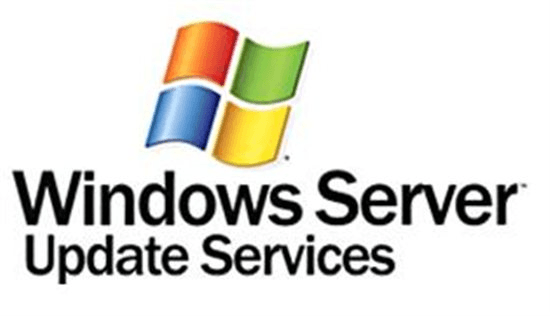






А для 2012 и 2016 такие же действия?
по идее да.